Comment diviser lécran sur Android

Savoir comment utiliser l'écran partagé sur Android peut être un excellent moyen d'accomplir beaucoup de choses ou de recueillir beaucoup d'informations à la fois.
Lorsque vous saurez diviser l'écran sur Android, vous pourrez faire deux choses à la fois. C'est un excellent moyen d'augmenter votre productivité, de faire défiler plusieurs réseaux sociaux ou même de référencer et de vérifier la page Web que vous explorez en temps réel. Si vous êtes pressé, l'ouverture d'un écran partagé peut être un excellent moyen d'absorber rapidement des informations clés provenant de plusieurs sources.
Cette fonctionnalité est, bien sûr, disponible sur tous les meilleurs téléphones Android , mais l'écran partagé est évidemment plus facile à utiliser sur l'écran plus grand de l'une des meilleures tablettes Android . Quel que soit l'appareil Android que vous utilisez, le processus est très similaire et très simple. Voici comment diviser l'écran sur Android.
Remarque : Toutes les applications ne peuvent pas être utilisées en mode écran partagé, mais de nombreuses applications populaires telles que WhatsApp et Chrome sont compatibles.
Comment diviser l'écran sur Android
1. Sur la page que vous souhaitez afficher en écran partagé, balayez vers le haut depuis le bas de l'écran pour afficher vos applications ouvertes.
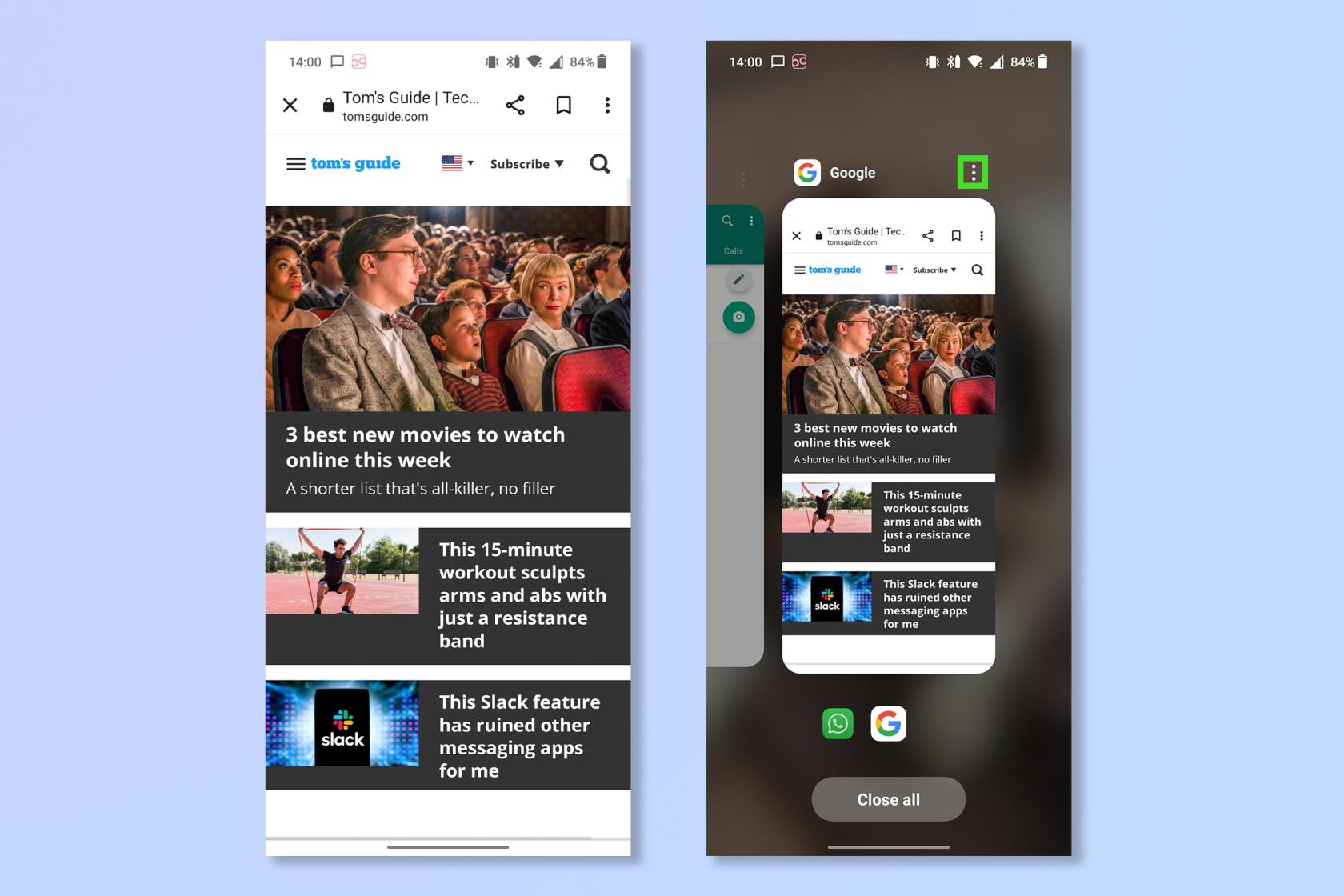
(Crédit image : futur)
2. Appuyez sur le bouton de menu sur l'onglet, puis appuyez sur Écran partagé .
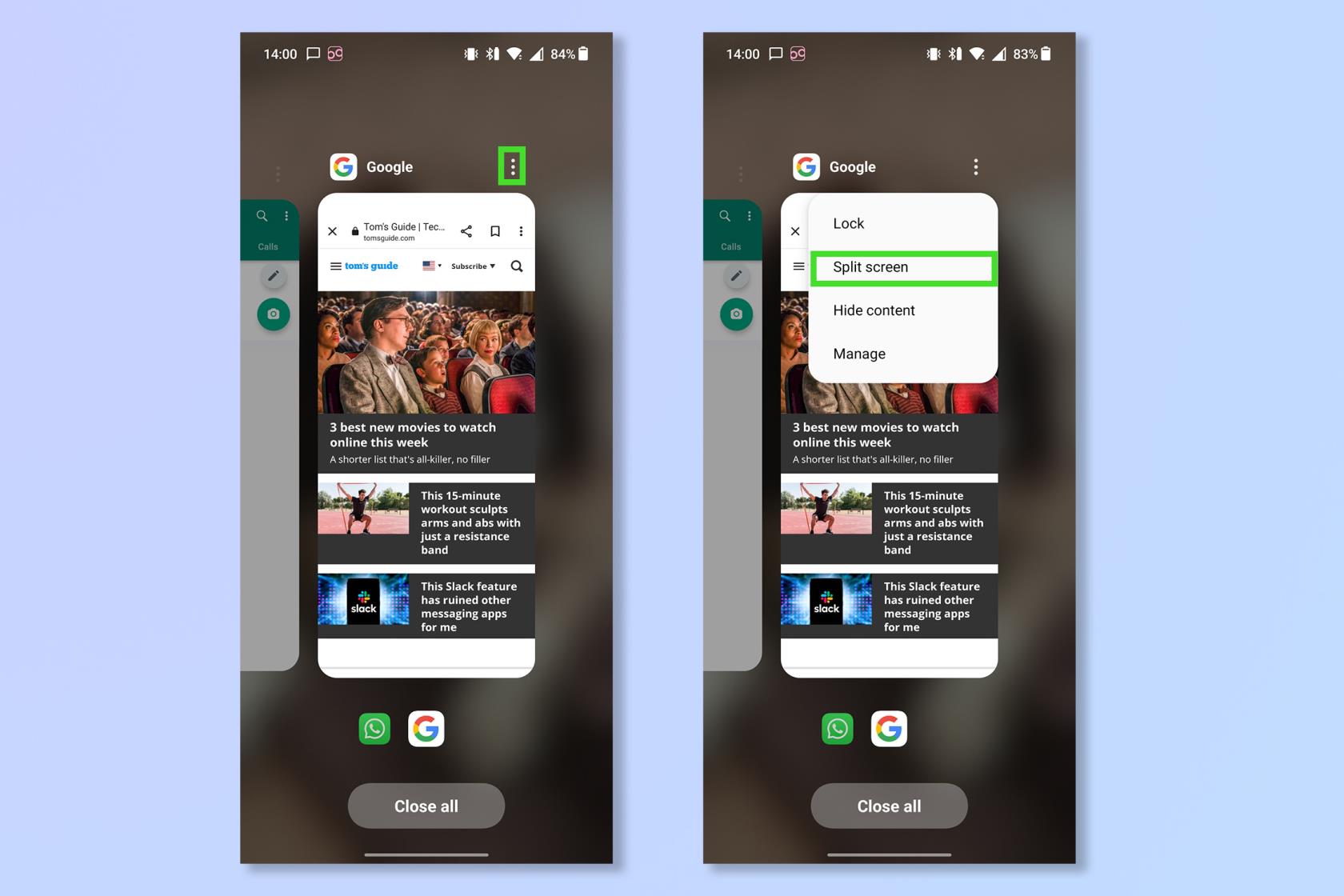
(Crédit image : futur)
3. Maintenant, ouvrez une autre application ou balayez vers le haut et sélectionnez une autre application déjà ouverte.
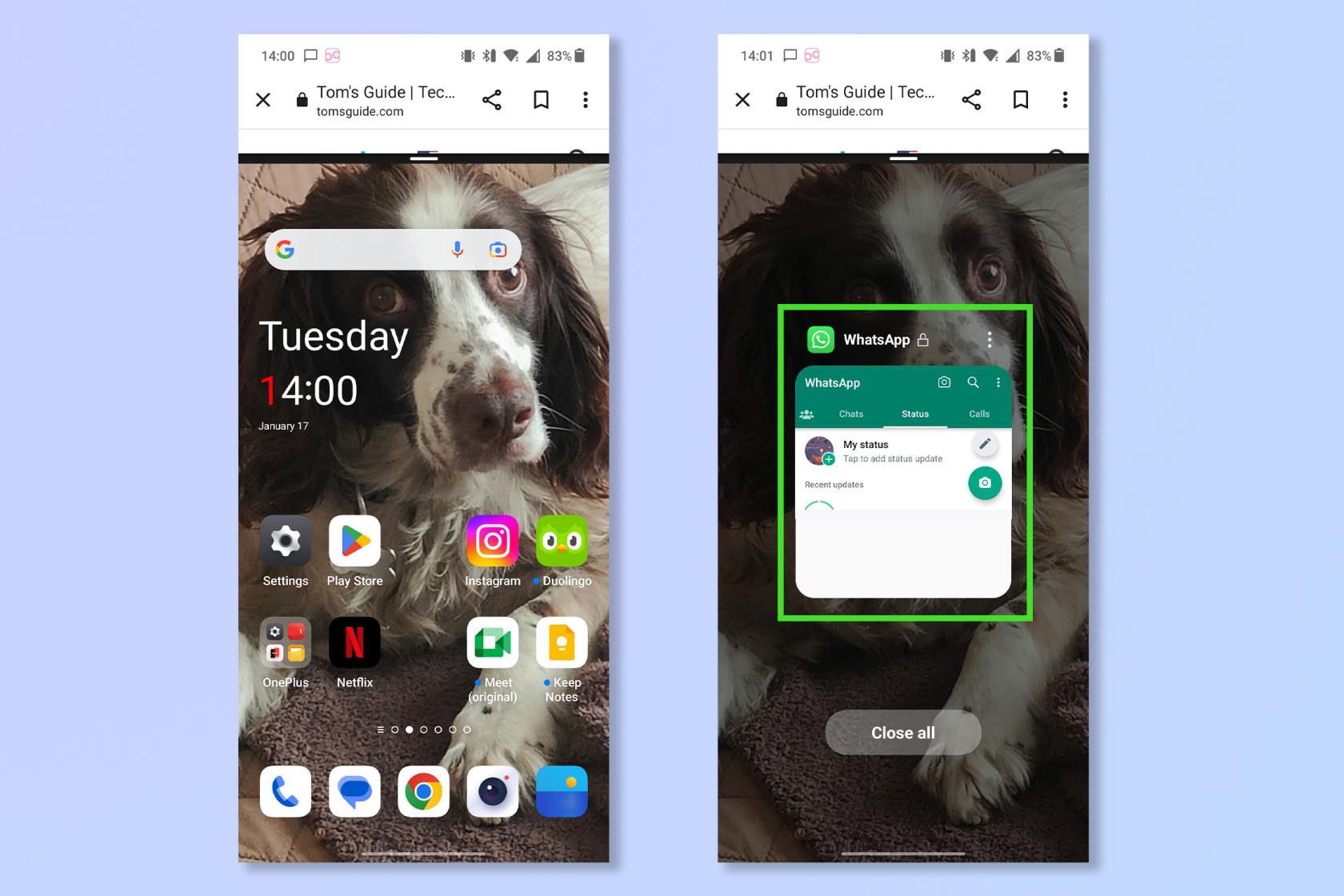
(Crédit image : futur)
4. Appuyez et faites glisser la marge pour ajuster la façon de diviser l'écran.
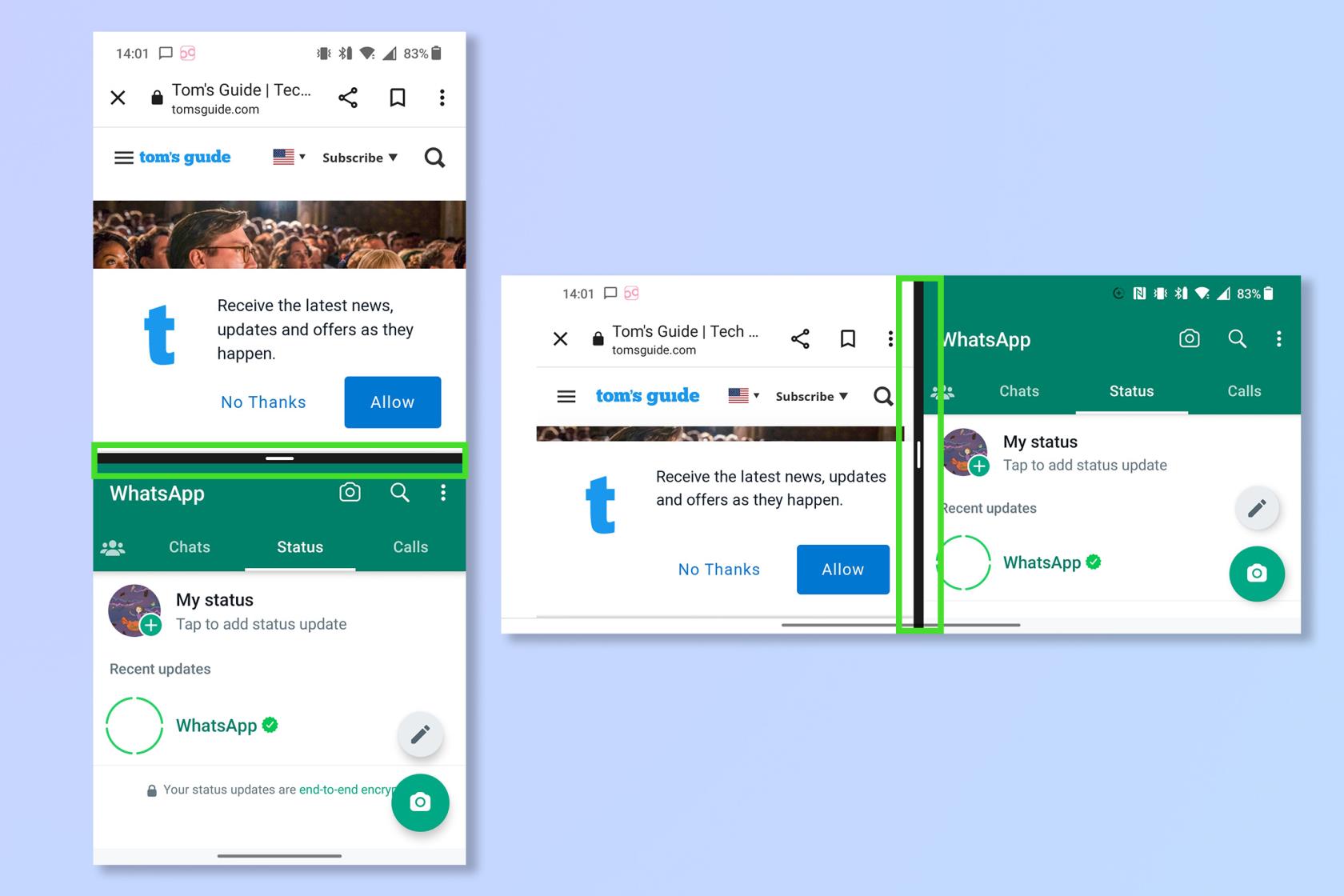
(Crédit image : futur)
Ça y est, vous venez de doubler votre productivité/procrastination, alors attention monde ! Bien sûr, tout comme avec une application en cours d'exécution, vous pouvez faire pivoter votre appareil pour basculer l'écran de portrait à paysage. Sur un smartphone, en effet, il serait peut-être plus facile d'utiliser le mode paysage.
Si vous ne parvenez pas à accéder à tout l'écran de votre téléphone, découvrez comment utiliser le mode Android à une main . Si vous cherchez à devenir un maître de tout ce qui concerne Android, pourquoi ne pas essayer 3 façons d'accélérer votre téléphone Android , comment enregistrer des sons d'alarme personnalisés sur Android ou comment activer les options de développement Android . Si vous travaillez avec Google Docs, pourquoi ne pas apprendre à insérer une zone de texte dans Google Docs ou à modifier les marges dans Google Docs .
Savoir comment utiliser l'écran partagé sur Android peut être un excellent moyen d'accomplir beaucoup de choses ou de recueillir beaucoup d'informations à la fois.
L'envoi de messages texte à l'aide de votre compte Gmail est simple. Voici comment procéder.
Voici comment désactiver Google Assistant sur votre téléphone Android ou votre haut-parleur Google Home si vous en avez assez.
L'un des meilleurs moyens d'économiser la batterie sur votre téléphone Android consiste à limiter les données d'arrière-plan et à empêcher les applications de s'actualiser et de se mettre à jour en permanence lorsque vous êtes en déplacement.


